Trovare l’UDID del dispositivo iOS
Ogni dispositivo iOS ha un UDID (Unique Device Identifier), una sequenza di 40 caratteri unici per ogni dispositivo.
L’UDID è in un certo senso il numero di previdenza sociale del vostro telefono: è utilizzato dal sviluppatori per collegare particolari dispositivi a un account sviluppatore iOS specifico, consentendo a determinate persone di accedere e testare contenuti esclusivi.
Gli sviluppatori di solito procedono con una beta chiusa prima di una versione maggiore per testare le funzionalità della applications iOS su dispositivi diversi. Gli UDID consentono agli sviluppatori di valutare le prestazioni delle loro applicazioni su determinati dispositivi in modo rapido, semplice e sicuro.
Come trovare il proprio UDID su Mac
- Collegate il vostro iPhone al vostro Mac.
- Andare su Informazioni su questo Mac.
- Cliccare su Rapporto di sistema e USB.
- Sotto il bus USB 3.0, vedrete il vostro sistema di navigazione . 0, vedrete il vostro iPhone tra tutti gli altri périphériques USB collegato al vostro Mac.
- Selezionare il proprio iPhone in fondo alla pagina finestra, copiare il numero di serie (potrebbe essere necessario aggiungere un trattino (-) dopo l’ottava cifra del numéro de série).
Come trovare il vostro UDID con il vostro iPhone
È possibile ottenerlo qui: https://udid.tech/.
- Cliquez sur “Installer“
- Inserisci il tuo codice di accesso
- Cliquez sur “Installer“
Come trovare l’UDID con iTunes
- Aprire l’ultima versione di iTunes e collegare il dispositivo iOS al computer.
- Seleziona il tuo dispositivo iOS facendo clic sull’immagine del dispositivo nell’angolo in alto a sinistra dell’interfaccia utente di iTunes.
- Selezionate il vostro dispositivo iOS
- Nella schermata successiva, dovrebbe apparire una finestra con la capacità, la numero di telefono e il numero di série de votre téléphone.
- Cliccando una volta su Numero di serie, il prompt dovrebbe cambiare e visualizzare il vostro UDID.
Poiché il vostro UDID non cambierà mai (da solo), copiatelo e incollatelo da qualche altra parte per un accesso facile e veloce in futuro!
A cosa serve l’UDID?
- L’UDID di un dispositivo viene utilizzato principalmente per associare un dispositivo a uno specifico account Apple.
- L’attivazione del dispositivo e il servizio Trova il mio di Apple sono associati all’UDID. Quando un dispositivo tenta di registrarsi presso Apple, l’UDID viene controllato per verificare se il dispositivo è stato denunciato come perso o rubato.
- L’UDID viene utilizzato anche per le beta di applicazioni da sviluppatori. Associando l’UDID a un programma sviluppatore, un codice beta può essere installato su un dispositivo per scopi di test e sviluppo.
Quando Apple ha lanciato l’App Store, il applicazioni potrebbero richiedere direttamente l’UDID di un dispositivo. Alcuni sviluppatori di applicazioni hanno abusato di questo possibility for location advertising purposes. Nel 2012, Apple ha vietato ai dispositivi di richiedere l’UDID per ragioni di privacy.
È sicuro condividere il mio UDID?
Un utente dovrebbe fornire il proprio UDID solo a persone di fiducia per installare applicazioni sul proprio dispositivo. Poiché l’UDID può essere usato per registrare un dispositivo con un account sviluppatore, potrebbe essere usato per install applicazioni dannose che non sono state verificate da Apple.
Tuttavia, se un utente si fida di uno sviluppatore e intende iscriversi a un test beta di un’applicazione, potrebbe essergli chiesto di fornire il suo UDID.
Come ottenere l’UDID di un dispositivo
Il modo più semplice per trovare l’UDID di un dispositivo è utilizzare un computer Apple. Apple ha rimosso il possibilità per applicazioni di leggere l’UDID.
È possibile utilizzare applicazioni o siti di terze parti web per ottenere un UDID, ma non sono ufficiali e non sono consigliati.
Come trovare l’UDID con iTunes
Per ottenere un UDID in iTunes, procedere come segue:
- Aprire iTunes e collegare il dispositivo Apple al computer. Se necessario, affidare il computer al dispositivo.
- Fare clic sul dispositivo in iTunes. Individuare il punto in cui è elencato il numero di serie.
- Cliccare sul numero di serie e questo si trasformerà in un UDID.
- Cliccare con il tasto destro del mouse sull’UDID per copiarlo.
Come trovare l’UDID in macOS
Per trovare l’UDID in macOS, procedere come segue:
- Collegare un dispositivo al computer. Se necessario, fidarsi del computer sul dispositivo.
- Aprire il Finder e fare clic sul dispositivo sotto la voce Posizioni nella barra laterale sinistra.
- Cliccare sulla sezione delle informazioni del dispositivo finché non viene visualizzato l’UDID.
- Cliccare con il tasto destro sul mouse sull’UDID per copiarlo.
Come trovare l’UDID con Xcode
Per ottenere un UDID utilizzando Xcode, l’ambiente di sviluppo integrato di Apple , procedere come segue:
- Collegare un dispositivo al computer. Se necessario, affidare il computer al dispositivo.
- Aprire Xcode e accedere alla sezione window Devices and simulators.
- Aprire la scheda Dispositivi e fare clic sul dispositivo.
- L’UDID sarà elencato come identificatore.
- Cliccare con il tasto destro del mouse sull’UDID per copiarlo.
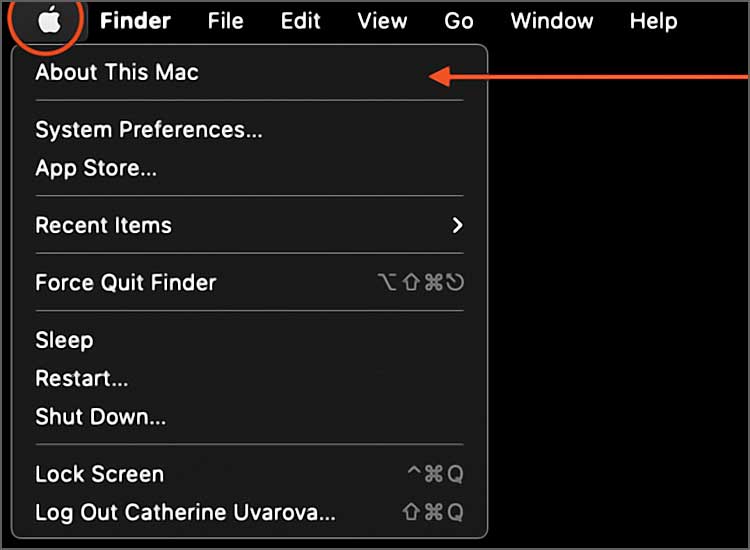
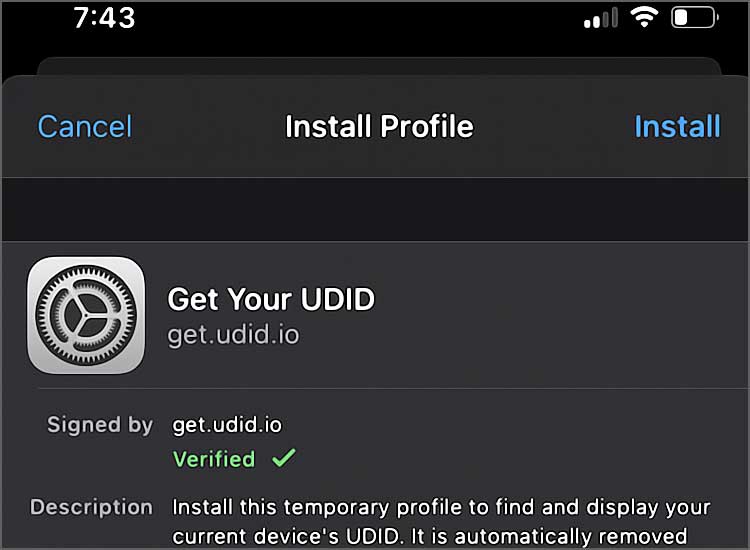
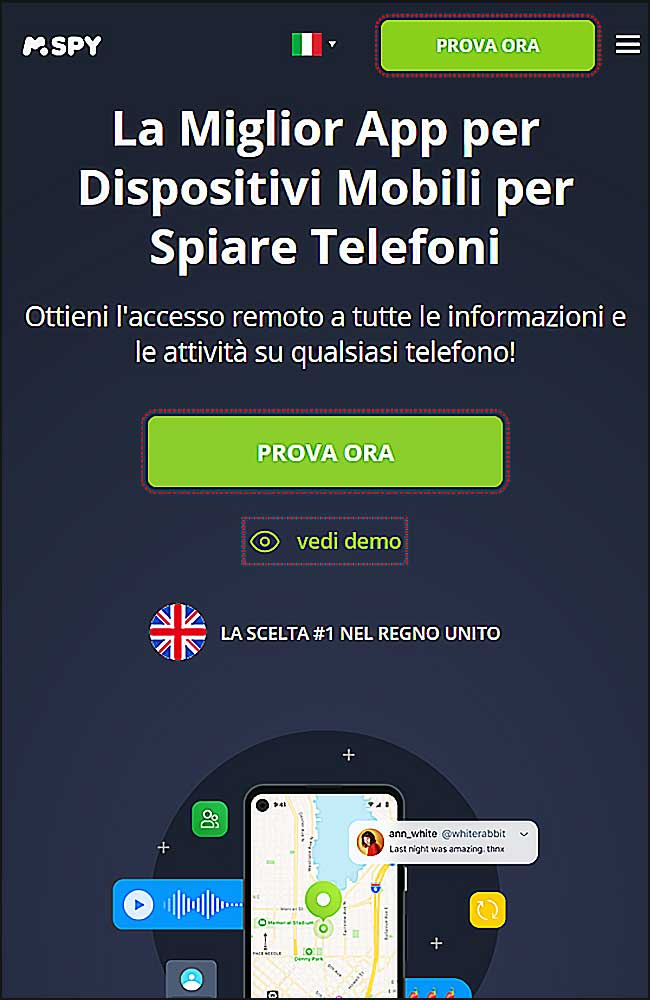


Lascia un commento